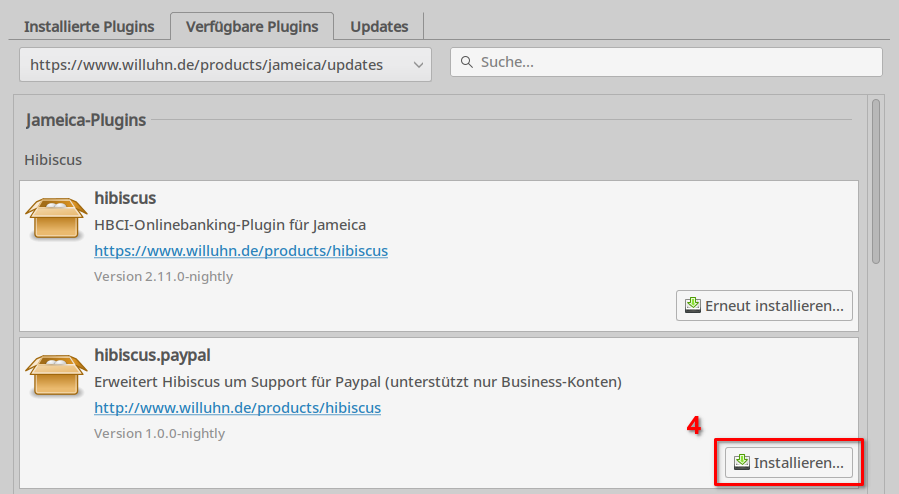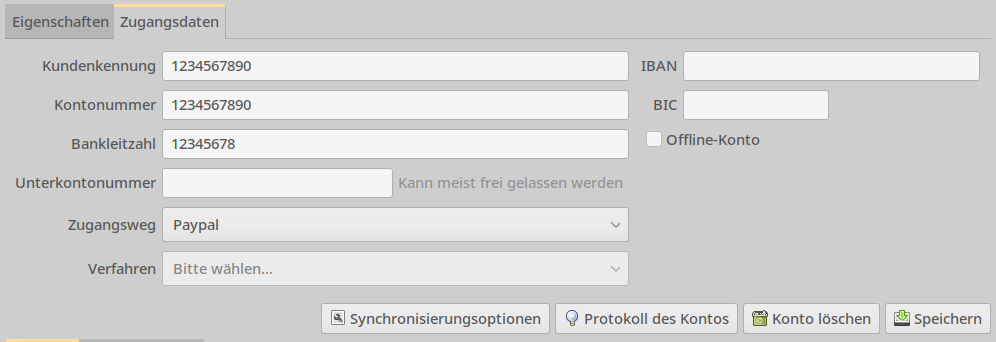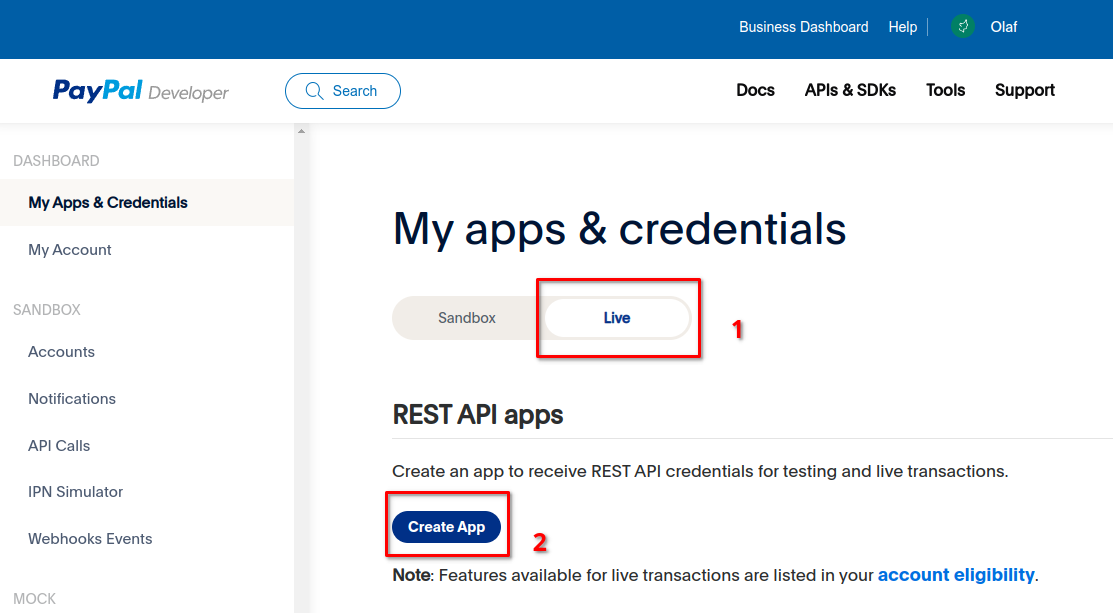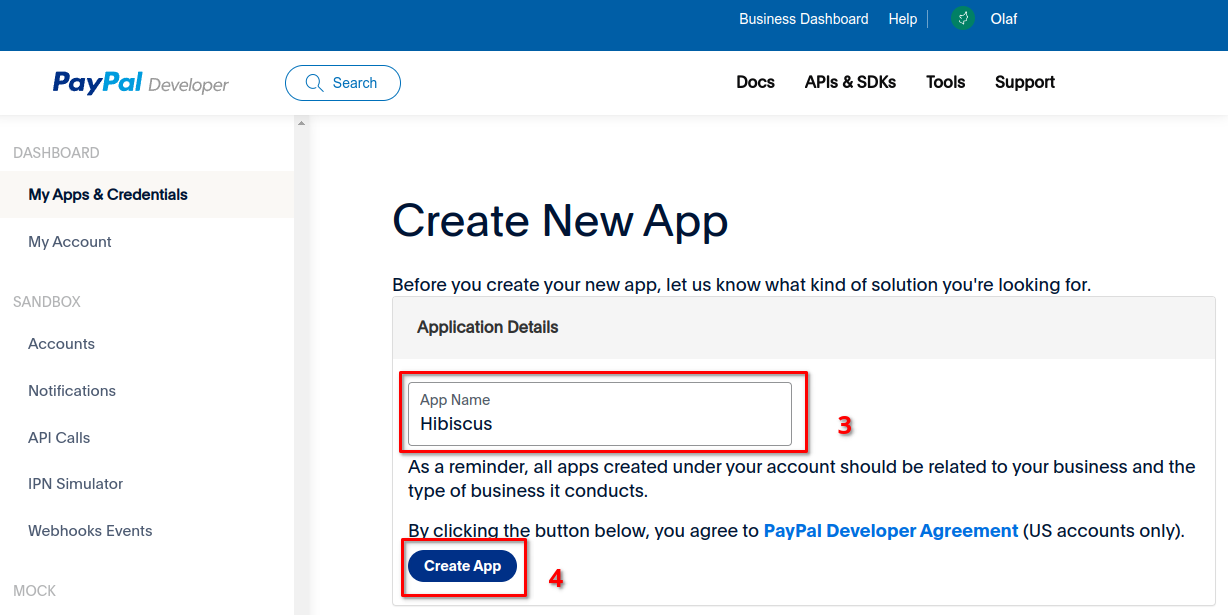support:hibiscus.paypal
Dies ist eine alte Version des Dokuments!
Inhaltsverzeichnis
Hibiscus: Paypal
Paypal bietet eine REST-basierte Webservice-Schnittstelle, die vom Plugin „hibiscus.paypal“ verwendet wird. Die folgende Anleitung beschreibt die Installation und Einrichtung des Plugins.
Hinweis: Die Paypal REST-Schnittstelle unterstützt nur Business-Konten.
Unter https://www.paypal.com/myaccount/settings/ findest du jedoch einen Link https://www.paypal.com/DE/merchantsignup/router mit der Bezeichnung „Auf Geschäftskonto hochstufen“, mit der ein Privat-Konto kostenlos auf ein Business-Konto umgestellt werden kann.
Schritt 1: Hibiscus-Addon installieren
- Starte Hibiscus.
- Klicke oben im Menü auf „Datei→Plugins online suchen…“.
- Klicke auf den Reiter „Verfügbare Plugins“.
- Klicke im Absatz „hibiscus.paypal“ auf den Button „Installieren…“.
- Bestätige die Sicherheitsabfragen und starte Hibiscus neu.
Schritt 2: Hibiscus-Addon konfigurieren
- Starte Hibiscus.
- Klicke links in der Navigation im Absatz „Start→Hibiscus“ auf „Konten“, um die Liste der Konten zu öffnen.
- Klicke auf den Button „Konto manuell anlegen“.
- Gib deinen Namen im Feld „Kontoinhaber“ ein.
- Klicke auf den Reiter „Zugangsdaten“.
- Befülle die Pflichtfelder Kundenkennung, Kontonummer und Bankleitzahl mit beliebigen Werten. Der Inhalt der Felder wird nicht benötigt. Z.Bsp.:
- Kundenkennung: 1234567890
- Kontonummer: 1234567890
- BLZ: 12345678
- Aktiviere nicht die Option „Offline-Konto“
- Wähle in der Auswahlbox „Zugangsweg“ die Option „Paypal“.
- Klicke auf „Speichern“.
- Hierbei erscheint ein Fenster, welches dich auffordert, die Konfiguration des Kontos zu vervollständigen. Klicke auf „Ja“ und folge den Anweisungen des Assistenten.
Schritt 3: Business-Konto aktivieren
Falls das Paypal-Konto noch nicht als Business-Konto bzw. Geschäftskonto eingerichtet ist, führe die folgenden Schritte aus:
- Melde dich auf https://paypal.com an
- Klicke oben auf das Zahnrad-Symbol (links neben „AUSLOGGEN“).
- Klicke im Absatz „Kontoeinstellungen“ auf „Auf Geschäftskonto hochstufen“
- Folge den Anweisungen des Assistenten
- Wähle „Geschäftskonto eröffnen“, um *zusätzlich* zum existierenden privaten Paypal-Konto ein Geschäftskonto einzurichten. Du benötigst hierfür eine zweite Mailadresse
- Wähle alternativ „Konto hochstufen“, um das existierende private Paypal-Konto auf ein Geschäftskonto umzustellen.
Schritt 4: API-Zugangsdaten erstellen
- Öffne https://developer.paypal.com - stelle sicher, dass du angemeldet bist
- Klicke auf „Get API Credentials“
- Stelle sicher, dass die Zugangsdaten nicht für „Sandbox“ (das ist das Testsystem) erstellt werden sondern für „Live“ (das ist das System mit den echten Daten). Klicke ggf. auf „Live“
- Klicke anschließend auf „Create App“
- Vergib einen frei gewählten Namen für die App. Zum Beispiel „Hibiscus“
Impressum | Datenschutz
support/hibiscus.paypal.1670839221.txt.gz · Zuletzt geändert: d.m.Y H:i von willuhn